инструкцией по регистрации
advertisement
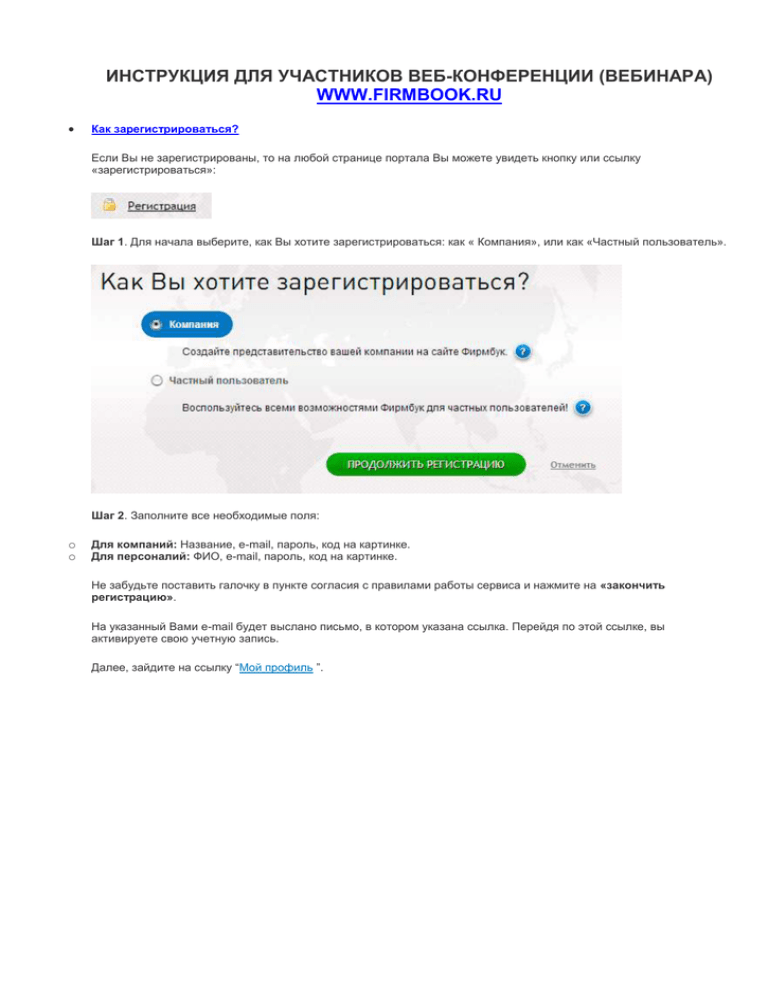
ИНСТРУКЦИЯ ДЛЯ УЧАСТНИКОВ ВЕБ-КОНФЕРЕНЦИИ (ВЕБИНАРА) WWW.FIRMBOOK.RU Как зарегистрироваться? Если Вы не зарегистрированы, то на любой странице портала Вы можете увидеть кнопку или ссылку «зарегистрироваться»: Шаг 1. Для начала выберите, как Вы хотите зарегистрироваться: как « Компания», или как «Частный пользователь». Шаг 2. Заполните все необходимые поля: o o Для компаний: Название, e-mail, пароль, код на картинке. Для персоналий: ФИО, e-mail, пароль, код на картинке. Не забудьте поставить галочку в пункте согласия с правилами работы сервиса и нажмите на «закончить регистрацию». На указанный Вами e-mail будет выслано письмо, в котором указана ссылка. Перейдя по этой ссылке, вы активируете свою учетную запись. Далее, зайдите на ссылку “Мой профиль ”. Перейдите по ссылке “Редактировать страницу”… …и заполните данные Вашего профиля, короткое название (или ФИО для обычного пользователя), город, телефон, сайт, EMAIL. ПОСЛЕ РЕГИСТРАЦИИ НА САЙТЕ WWW.FIRMBOOK.RU ПЕРЕЙДИТЕ ПО ССЫЛКЕ “Выход” И ПРОТЕСТИРУЙТЕ ВХОД ПОД СВОИМИ ЛОГИНОМ (АДРЕСОМ EMAIL) И ПАРОЛЕМ, КОТОРЫЕ ВЫ УКАЗАЛИ ПРИ РЕГИСТРАЦИИ, ЕСЛИ ВЫ МОЖЕТЕ ЗАЙТИ ПОД СВОИМИ ЛОГИНОМ И ПАРОЛЕМ, ТО РЕГИСТРАЦИЯ НА САИТЕ WWW.FIRMBOOK.RU ПРОШЛА УСПЕШНО. ЗАТЕМ ОТПРАВЬТЕ ПО ЭЛЕКТРОННОЙ ПОЧТЕ НА АДРЕС webinar@permheart.ru ПИСЬМО В КОТОРОМ УКАЖИТЕ ФАМИЛИЮ, ИМЯ, ОТЧЕСТВО УЧАСТНИКА И ЛОГИН (АДРЕС EMAIL), КОТОРЫЙ УКАЗАЛИ ПРИ РЕГИСТРАЦИИ НА САЙТЕ WWW.FIRMBOOK.RU. В ТЕМЕ ПИСЬМА НАПИШИТЕ СЛОВО: webinar ЭТИМ САМЫМ ВЫ ПОДТВЕРДИТЕ СВОЁ УЧАСТИЕ В ВЕБИНАРЕ. ДЛЯ ТЕСТИРОВАНИЯ ВЕБ-КОНФЕРЕНЦИИ И УПРОЩЕНИЯ РЕГИСТРАЦИИ УЧАСТНИКУ МОЖНО ЗАЙТИ НА ССЫЛКУ МЕРОПРИЯТИЯ http://firmbook.ru/Event/Index/jY1Kt52U4kGV5DPW-NLtJg КОТОРОЕ БУДЕТ ПРОВОДИТЬСЯ 23.01.2013 г. C 11:00 ПО МОСКОВСКОМУ ВРЕМЕНИ (ДЛИТЕЛЬНОСТЬЮ 4 ЧАСА) С НАЗВАНИЕМ: “Предварительное собрание ФЦССХ” ИЛИ НАЙТИ ЕГО В СПИСКЕ МЕРОПРИЯТИЙ. ДЛЯ ТЕСТИРОВАНИЯ ВЕБ-КОНФЕРЕНЦИИ И УПРОЩЕНИЯ РЕГИСТРАЦИИ УЧАСТНИКУ НЕ УСПЕВШЕМУ ЗАЙТИ 23.01.2013 г. C 11:00 ПО МОСКОВСКОМУ ВРЕМЕНИ (ДЛИТЕЛЬНОСТЬЮ 4 ЧАСА) НА “Предварительное собрание ФЦССХ” В МОЖНО ЗАЙТИ НА ССЫЛКУ МЕРОПРИЯТИЯ http://firmbook.ru/Event/Index/Cy1wPnV6ZUyfbK8U0s0-zQ КОТОРОЕ БУДЕТ ПРОВОДИТЬСЯ 28.01.2013 г. C 11:00 ПО МОСКОВСКОМУ ВРЕМЕНИ (ДЛИТЕЛЬНОСТЬЮ 4 ЧАСА) С НАЗВАНИЕМ: “Дополнительное собрание ФЦССХ” ИЛИ НАЙТИ ЕГО В СПИСКЕ МЕРОПРИЯТИЙ. ДЛЯ ТЕСТИРОВАНИЯ ВЕБ-КОНФЕРЕНЦИИ И УПРОЩЕНИЯ РЕГИСТРАЦИИ УЧАСТНИКУ НЕ УСПЕВШЕМУ ЗАЙТИ 28.01.2013 г. C 11:00 ПО МОСКОВСКОМУ ВРЕМЕНИ (ДЛИТЕЛЬНОСТЬЮ 4 ЧАСА) НА “Длополнительное собрание ФЦССХ” В МОЖНО ЗАЙТИ НА ССЫЛКУ МЕРОПРИЯТИЯ http://firmbook.ru/Event/Index/nh7OJ4VAEU6vUEWXQKAZNw КОТОРОЕ БУДЕТ ПРОВОДИТЬСЯ 31.01.2013 г. C 11:00 ПО МОСКОВСКОМУ ВРЕМЕНИ (ДЛИТЕЛЬНОСТЬЮ 4 ЧАСА) С НАЗВАНИЕМ: “Дополнительное собрание ФЦССХ” ИЛИ НАЙТИ ЕГО В СПИСКЕ МЕРОПРИЯТИЙ. Как найти интересующее меня мероприятие? Вы можете воспользоваться общим каталогом открытых мероприятий: Блоком анонсов рекомендуемых порталом Firmbook мероприятий на главной странице: Или вы можете воспользоваться расширенным поиском и ввести ключевые слова, дату или другие параметры: Найдите интесующее Вас мероприятие и нажмите кнопку "Участвовать" чтобы к нему присоединиться. Как принять участие в открытых мероприятиях? Для этого зайдите на страницу с анонсом этого мероприятия. В описании этого мероприятия вы увидите иконку «Участвовать». Нажимая её, вы регистрируетесь в списке участников и сможете войти в мероприятие когда оно начнется. Либо Вы можете зайти в раздел Мероприятия в верхнем меню, найти интересующее Вас мероприятие и нажать участвовать За 15 минут до начала данного мероприятия, в меню появится кнопка «Открыть», нажав на которую вы перейдете в интерфейс вебинара. После записи на участие в открытом тестовом мероприятии: 23.01.2013 г. “Предварительное собрание ФЦССХ” ИЛИ 28.01.2013 г. “Дополнительное собрание ФЦССХ” ВАМ БУДЕТ ПОДАН ЗАПРОС В ПУНКТЕ “Мои события”: ПОЛЬЗОВАТЕЛЬ ФЦССХ-Пермь хочет добавить вас в свои контакты – нажмите кнопку ОК и Вы будете добавлены в наши контакты – ЭТО НУЖНО БУДЕТ СДЕЛАТЬ ОБЯЗАТЕЛЬНО, ЧТОБЫ МЫ СМОГЛИ ВЫСЛАТЬ ВАМ ПРИГЛАШЕНИЕ НА РАБОЧУЮ КОНФЕРЕНЦИЮ 01.02.2013 г. Рабочее мероприятие 01.02.2013 г.: Первая всероссийская конференция "Кардиология в кардиохирургии" будет вестись в режиме ЗАКРЫТОГО МЕРОПРИЯТИЯ! Начало рабочего мероприятия намечено на 7:00 ПО МОСКОВСКОМУ ВРЕМЕНИ 1 час отводится на предварительное подключение и тестирование оборудования и к 8:00 планируется РАБОЧЕЕ ВКЛЮЧЕНИЕ в конференцию. Перед участием в конференции попросите администраторов вашей сети или вашего интернет-провайдера открыть порт 1935 на входящие и исходящие подключения. Также проверьте настройки вашего фаерволла и прокси-сервера. Как принять участие в закрытых мероприятиях? На закрытые мероприятия Вас может пригласить только инициатор мероприятия, т.е. это пользователь зарегистрированный, как ФЦССХ-Пермь (ФГБУ “ФЦССХ” Минздрава России (г.Пермь)). Для этого Вы должны быть в списке его контактов. Когда инициатор вышлет Вам приглашение на участие, вы получите приглашение. Теперь данное мероприятие Вы сможете найти в соответствующем разделе персонального меню «Мои мероприятия». За 15 минут до начала мероприятия, в меню появится кнопка «Открыть», нажав на которую вы перейдете в интерфейс вебинара. Как настроить напоминания и уведомления? Напоминания и уведомления настраиваются на странице «Настройки». Чтобы на нее перейти выберите в левом верхнем углу в меню пункт «Настройки»: На странице «Настройки» доступны настройки напоминаний и уведомлений по электронной почте и SMS. Выберите какие уведомления и когда вы хотите получать: Посте того, как вы изменили необходимые настройки не забудьте нажать на кнопку «Сохранить изменения». Как настроить камеру и микрофон? (Firmbook 1.0) Настройка камеры и микрофона осуществляется в интерфейсе проведения мероприятия. Чтобы настроить камеру и микрофон нажмите на иконку «Настройки»в правом нижнем углу интерфейса проведения мероприятия: Перед вами появится окно мастера настройки: Выберите вашу вебкамеру из списка (или выберите «Без камеры» если вы хотите вещать только голосом): Если камера выбрана правильно, то вы увидите свое изображение. Далее настройте качество видео. ВНИМАНИЕ: более высокое качество видео потребует более быстрого интернет-канала как у вас, так и у ваших зрителей. Теперь выберите микрофон из списка: и установите необходимую громкость (например, на середину). Нажмите ОК чтобы сохранить настройки. Как сделать так, чтобы меня начали видеть и слышать другие участники? (Firmbook 1.0) Чтобы Вас начали видеть и слышать другие участники, нажмите в интерфейсе проведения мероприятия на кнопку «Выйти в эфир». Эта кнопка располагается в правом нижнем углу экрана, в списке участников: Если вы участник, то ваше появление в эфире должен подтвердить ведущий мероприятия. Как прикрепить дополнительные материалы к мероприятию? (Firmbook 1.0) Зайдите в интерфейс проведения мероприятия и нажмите на кнопку «Прикрепленные документы» : Далее нажмите на кнопку «Добавить файл»: Выберите любой файл для загрузки (любого формата) и подождите несколько секунд, пока файл загрузится. После загрузки все фалы становятся доступны все участникам мероприятия для скачивания. Как загрузить презентацию? (Firmbook 1.0) (для организаторов) Вы можете загружать в ваш вебинар презентации в формате PDF одним файлом. Firmbook автоматически сконвертирует его для последующей демонстрации в процессе вебинара. Также вы можете загружать для демонстрации файлы JPG, PNG, GIF и видеоролики формата FLV для совместного просмотра. Загрузить презентацию можно как до начала, так и во время мероприятия. Чтобы загрузить презентацию до мероприятии, зайдите в персональное меню «Мои мероприятия», в списке найдите нужное мероприятие, которое Вы хотите отредактировать. Рядом с описанием мероприятия Вы увидите горизонтальное меню Нажмите на нужную Вам опцию – «слайды» или «файлы». Слайды: Нажмите «обзор», найдите нужный слайд или презентацию, «открыть». Далее нажмите «загрузить». Загруженные слайды будут отображаться на странице. Файлы: Нажмите «обзор», найдите нужный файл, «открыть». Далее нажмите «загрузить». Загруженные документы будут отображаться списком на странице. Чтобы загрузить презентацию во время мероприятия, зайдите в интерфейс проведения мероприятия и нажмите на кнопку «Презентация»: Далее нажмите на кнопку «Загрузить»: Далее выберите файл презентации в формате PDF (или изображения формата JPG, PNG, GIF или видеоролики формата FLV) и нажмите на кнопку «Открыть». Подождите некоторое время, пока презентация загрузится (время загрузки и обработки зависит от размера презентации). Как можно включить других участников в режиме видеоконференции? (Firmbook 1.0) (для организаторов) Если кто-то из участников хочет выйти в эфир, то у ведущего около его имени в списке участников появляется серая иконка микрофона: Нужно нажать на эту иконку, чтобы пустить участника в эфир. После того, как человек попадает в эфир, иконка микрофона загорается оранжевым цветом и все начинают видеть и слышать этого участника. Соведущие, в отличие от участников, выходят в эфир автоматически, в любой момент, по своему желанию. Чтобы отключить участник из эфира, нужно нажать на оранжевую кнопку напротив его имени в списке участников: Как пользоваться текстовым чатом? (Firmbook 1.0) Зайдите в интерфейс проведения мероприятия и нажмите на кнопку «Чат» (карандаш): Теперь перед вами в нижней области интерфейса мероприятия находится чат, в котором могут переписываться все участники мероприятия. В самом низу находится строка для ввода текста Вашего сообщения и кнопка «Отправить», а чуть левее можно выбрать канал: «Общий» или «Вопросы». Если вы напишете свое сообщение в канал «Вопросы», то оно выделится оранжевым цветом: Также вы можете обменивать в чате личными сообщениями - для этого нужно кликнуть в чате по имени желаемого собеседника или выбрать "Личное сообщение" в списке участников, выбрав нужного человека. С помощью чата удобно общаться с вашими слушателями, проводить опросы и голосования. ЧАСТО ЗАДАВАЕМЫЕ ВОПРОСЫ В процессе входа в вебинар система пишет «Подключение не выполнено». Что делать? Попросите администраторов вашей сети или вашего интернет-провайдера открыть порт 1935 на входящие и исходящие подключения. Также проверьте настройки вашего фаерволла и прокси-сервера. При попытке начать демонстрацию рабочего стола ничего не происходит. Возможно у вас не установлена Java. Скачайте последнюю версию с сайта http://www.java.com. Также попросите администраторов вашей сети открыть порт 1935 на входящие и исходящие подключения. Я говорю, а зрители меня не слышат. Проверьте настройки микрофона и его громкость. Также проверьте, что в ОС которую вы используете не выключен звук от микрофона и сам микрофон включен и корректно работает. Возможно, вы не разрешили Flash использовать вашу камеру и микрофон. Для того чтобы это проверить во время вебинара нажмите правой кнопкой в любой части экрана и выберите "Параметры": Далее проверьте, что в параметрах разрешено использовать камеру и микрофон: Зрители жалуются на плохой звук в моем вебинаре. Попробуйте уменьшить (или увеличить) громкость микрофона в настройках. Если это не помогает, проверьте, что в настройках микрофона в системе (Значок звука около часов -> Записывающие устройства -> Параметры вашего микрофона -> Вкладка уровни) не стоит усиление микрофона. В случае если звук плохой и ничего не помогает - возможно, имеет смысл сменить гарнитуру. Зрители жалуются на "эхо" во время мероприятия. Эффект "эхо" возникает только в том случае, если во время вебинара несколько человек одновременно общаются в режиме видеоконференции. Если при этом у кого-то нет наушников, то звук от его колонок отражается обратно в микрофон и "зацикливается". Чтобы избежать этого стоит пользоваться наушниками или не выходить в эфир одновременно нескольким людям без наушников. Вы можете дать слово последовательно одному участнику, потом второму и так далее - так чтобы одновременно в эфире был один человек. Зрители жалуются на то, что видео и звук «тормозят» или прерываются. Торможение видео и звука вызывает плохой интернет-канал. Ведущий может выбрать качество видео в настройках меньше - тогда будет меньше требование к интернет-каналу. Также каждый пользователь может выключить видеоизображение любого из спикеров конференции, наведя мышкой на его видео и нажав иконку "глаза": В этом случае человек перестанет получать поток видео от данного спикера, будет слышать только голос, но требования к интернет-каналу будут существенно снижены. Не могу добавить людей в контакты – нет кнопочки «Добавить». Сначала необходимо найти профиль нужного вам человека на фирмбук (в строке поиска вбить имя, фамилию или другие данные) и после этого в профиле нажать кнопку "Добавить в контакты". После того, как пользователь подтвердит ваш запрос, он появится у вас в контактах и вы сможете приглашать его на свои мероприятия.


